🎬 GIF 설정, 이대로만 해보세요!
GIF를 만들 때, “왜 내 GIF는 이렇게 뚝뚝 끊기지?” 하는 이유가 바로 FPS, 프레임 간격 때문이에요.
이번 글에서는 이 두 가지에 대한 설명과 가장 추천하는 설정값에 대해 설명해 보려고 합니다.

설정 전

설정 후
‘고급 설정’에서 설정 값을 조정하지 않은 파일과, 조정한 파일의 차이 입니다. 차이가 꽤 나지 않나요?
딱 2번의 클릭으로 더 좋은 gif 파일을 만들 수 있습니다.
고급 gif 설정 방법
Video to GIF 변환기를 열면 이런 옵션들이 보입니다.
- FPS (Frames Per Second)
- 프레임 간격 (Frame Interval)
- 품질 (Quality)
- 출력 가로 크기 (Width)
아래 두 가지 설명만 바꿔보세요. 눈에 뜨는 변화가 생깁니다.^^
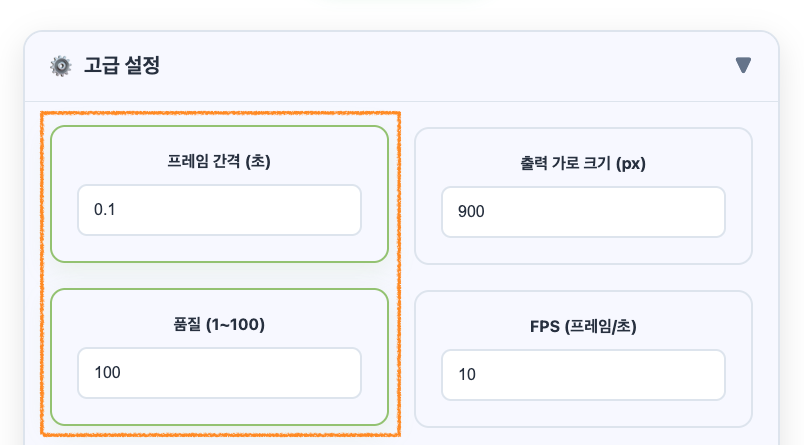
1. 기본 개념
1) FPS (Frames Per Second)
먼저 FPS란, 1초에 몇 장의 이미지를 보여줄지 를 결정하는 요소 입니다.
원본 영상이 30fps라고 해볼게요. 이 말은 1초에 30장의 이미지가 있다는 뜻이에요.
30 FPS= 1초에 30장10 FPS= 1초에 10장
원본 영상이 30fps라고 해서 GIF도 30fps로 똑같이 만들 필요는 없어요. 사람 눈은 보통 10~15fps 정도만 돼도 “움직인다”라고 느끼기 때문에 GIF에서는 보통 10~15fps로만 내려도 충분한 경우가 많습니다.
FPS 높을수록 → 더 부드러움 → 파일은 커짐
FPS 낮을수록 → 약간 끊김 → 대신 가벼움
2) 프레임 간격 (Frame Interval)
FPS가 “1초에 몇 장 보여줄래?” 라는 개념이라면, 프레임 간격은 “원본 프레임을 다 쓸 거냐, 중간중간 건너뛸 거냐” 하는 개념이에요. 원본이 30fps라고 해볼게요.
- 간격 1 → 안 건너뜀 → 30장 다 씀
- 간격 2 → 1장 쓰고 1장 버림 → 실제로는 15장만 남음
- 간격 3 → 1장 쓰고 2장 버림 → 실제로는 10장만 남음
- 간격 5 → 1장 쓰고 4장 버림 → 실제로는 6장만 남음
그래서 프레임 간격이 커질수록 → 더 많이 건너뛴다. → 움직임은 덜 부드럽다. → 대신 파일은 가벼워진다.
이렇게 이해하면 돼요.
2. FPS랑, 프레임 간격이랑 뭐가 달라요?
둘 다 “1초에 몇 장 쓸까?”를 조절하는데, 방식이 다릅니다. 아래에 gif로 비교해 볼게요.
2-1. FPS를 낮추는 경우

프레임 5

프레임 20
FPS를 낮추면, “1초에 몇 장을 보여줄까?”를 다시 정하는 겁니다.
예를 들어, 원본이 30fps, 길이 1초인 영상에는 총 30장의 프레임이 있죠. 이것을 12fps로 설정한다면? “이 GIF는 12fps로 만들어 주세요”라고 시간을 다시 정하는 거예요. 프로그램이 전체 시간을 다시 계산해서 1초 안에 12장을 고르게 배치합니다.
결과적으로 영상의 전체 길이는 유지되고, 프레임이 골고루 간격 맞춰서 배치되는 것이죠.
빠른 동작도 부드럽게 느껴집니다. (단, 미세한 움직임은 생략됨)
2-2. 프레임 간격으로 줄이는 경우

프레임 간격 0.5초

프레임 간격 1초
“원본 30fps인데, 3장 중 1장만 써” 이런 명령이에요. 프레임을 몇 개 버리는거죠. 원본 타이밍을 그대로 따라가면서 중간 프레임만 빠지는 거라 빠르게 움직이는 부분은 툭툭 끊겨 보일 수 있어요.
예를 들어, 원본이 30fps, 길이 1초인 영상에서 ‘프레임 간격 3’으로 설정하면?
원본: [1][2][3][4][5][6][7][8]… 간격 3: [1] [4] [7]…
1장 쓰고, 2장 건너뛰고, 1장 쓰고, 2장 건너뛰는 식으로 gif가 생성 됩니다.
결과적으로는 10fps로 줄어든 셈이지만, 시간 축은 그대로 1초를 유지해요. 즉, ‘빠르게 재생된’ 느낌이 납니다.
| FPS 낮춤 (시간 재설정) | 프레임 간격 줄임 (프레임 건너뛰기) |
|---|---|
| FPS (초당 프레임 수) “시간당 몇 장을 보여줄까?” |
프레임 간격 (frame interval) “원본 프레임 중 몇 장마다 1장을 쓸까?” |
 |
 |
| 부드럽지만 느림 | 빠르지만 끊김 |
3. 정리: 프레임 간격과 FPS의 관계
FPS와 프레임 간격은 서로 반비례 관계입니다. 프레임 간격이 짧을수록 GIF는 더 부드럽게 움직이고, 프레임 간격이 길수록 덜 부드럽지만 용량이 가벼워집니다.
| 프레임 간격(초) | 계산식 | 이론적 FPS | 실제 권장 FPS 범위 | 체감 |
|---|---|---|---|---|
| 0.1초 | 1 ÷ 0.1 | 10 FPS | 10~12 FPS | 매우 자연스럽고 부드러움 |
| 0.2초 | 1 ÷ 0.2 | 5 FPS | 5~6 FPS | 자연스럽지만 약간 느림 |
| 0.3초 | 1 ÷ 0.3 | 3.33 FPS | 3~4 FPS | 부드러움 약간 손실, 대화형 GIF에 적합 |
| 0.5초 | 1 ÷ 0.5 | 2 FPS | 2~2.5 FPS | 움직임 느림, 설명용/단계별 화면에 적합 |
공식: FPS = 1 ÷ 프레임 간격(초)
실제 예시 비교

프레임 간격 0.1초
→ FPS 10

프레임 간격 0.2초
→ FPS 5

프레임 간격 0.3초
→ FPS 3.3
결론
FPS는 시간당 프레임 수,
프레임 간격은 프레임 사이의 시간 간격입니다.
두 값을 잘 맞추면 GIF의 부드러움과 용량을 동시에 잡을 수 있습니다.
사이트에서 직접 테스트해보세요!
Video to GIF Converter
P.S.
이 서비스가 마음에 드신다면, 주변 분들에게도 추천해주세요.
여러분의 파일을 안전하게 지키면서 멋진 GIF를 만들 수 있는 도구입니다.
💬 댓글
자유롭게 의견을 나눠주세요